- Del 1. Fiks Apple ID Not Active gjennom iForgot - Apple
- Del 2. Reparer Apple ID som ikke er aktiv ved å bruke FoneLab iOS Unlocker
- Del 3. Fiks Apple ID ikke aktiv ved å tilbakestille den i innstillingene
- Del 4. Fiks Apple ID ikke aktiv via gjenopprettingsmodus
- Del 5. Vanlige spørsmål om Fix Apple ID Not Active
- Lås opp Apple ID
- Omkjøring av iCloud-aktiveringslås
- Doulci iCloud-opplåsingsverktøy
- Factory Unlock iPhone
- Omgå iPhone passord
- Tilbakestill iPhone-passord
- Lås opp Apple ID
- Lås opp iPhone 8 / 8Plus
- Fjerning av iCloud Lock
- iCloud Unlock Deluxe
- iPhone Lås skjerm
- Lås opp iPad
- Lås opp iPhone SE
- Lås opp Tmobile iPhone
- Fjern Apple ID-passord
Effektive reparasjoner for Apple ID ikke aktiv med en enkel veiledning
 Oppdatert av Lisa Ou / 13. mars 2024 09:30
Oppdatert av Lisa Ou / 13. mars 2024 09:30Har du støtt på "Denne Apple-IDen er ikke aktiv." feil på iOS-enheten din? I så fall må det ha skjedd mens du prøvde å bekrefte Apple-ID-en din. Kanskje du forsøkte et feil passord flere ganger, noe som førte til at Apple-ID-en låses automatisk og beskytter sikkerheten din. Selv om det er en nyttig funksjon, vil det gi deg problemer med å få tilgang til Apple-tjenestene som krever pålogging. På den annen side kan det å se denne meldingen på enhetens skjerm også være forårsaket av et internettforbindelsesproblem, som er nødvendig for å logge på.
Uansett, ikke bli frustrert, siden mange brukere også har møtt dette problemet før, og det ble raskt løst med riktig metode. Hvis du ønsker å oppdage dem, kan du bare skanne følgende informasjon nedenfor. De nødvendige detaljene for å reparere din inaktive Apple-ID vil bli presentert, sammen med de riktige prosedyrene. Retningslinjene er også forenklet, slik at du ikke lenger vil støte på komplikasjoner. Alt du trenger å gjøre er å forstå reparasjonsstrategiene riktig for å oppnå ønsket resultat. Når det er sagt, vennligst les videre og fiks problemet ditt.
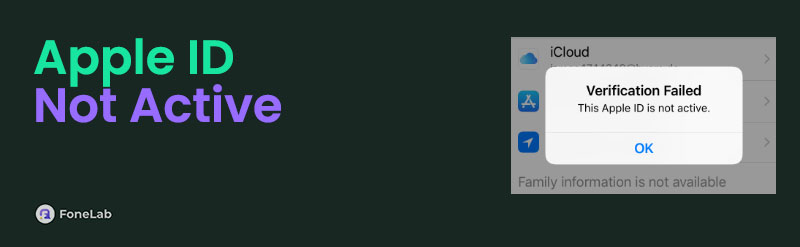

Guide List
- Del 1. Fiks Apple ID Not Active gjennom iForgot - Apple
- Del 2. Reparer Apple ID som ikke er aktiv ved å bruke FoneLab iOS Unlocker
- Del 3. Fiks Apple ID ikke aktiv ved å tilbakestille den i innstillingene
- Del 4. Fiks Apple ID ikke aktiv via gjenopprettingsmodus
- Del 5. Vanlige spørsmål om Fix Apple ID Not Active
Del 1. Fiks Apple ID Not Active gjennom iForgot - Apple
iForgot er en Apple-tjeneste for personer hvis Apple-ID-er er glemt eller er inaktive. Siden det er blant de vanligste problemene mange brukere opplever, ble denne tjenesten utviklet for å tilbakestille Apple ID. Du trenger bare å oppgi kontoinformasjonen din, og tjenesten vil håndtere tilbakestillingsprosessen for Apple-ID-en din. Etterpå kan du angi et nytt passord og få tilgang til kontoen din. Det er også den enkleste strategien som er tilgjengelig.
Gå med de riktige trinnene nedenfor for å reparere Apple-ID-en er ikke aktiv-problemet gjennom iForgot - Apple-tjenesten:
Trinn 1Besøk iForgot - Apples offisielle side, og klikk deretter Tilbakestill passord i sentrum. Du vil da se informasjonsfeltene på neste side.
Trinn 2Skriv inn e-postadressen eller telefonnummeret du bruker med kontoen din i det angitte feltet. Etterpå skriver du inn bokstavene eller tegnene i det gitte bildet, og klikker deretter Fortsett å tilbakestille.
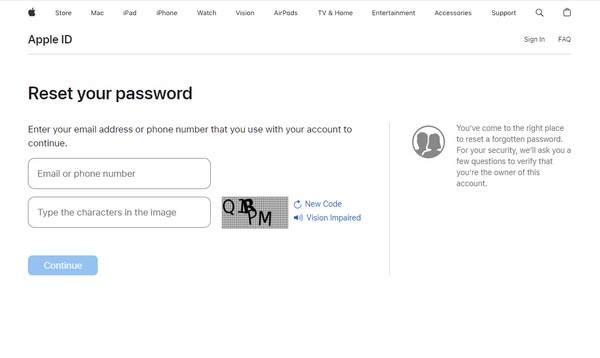
Del 2. Reparer Apple ID som ikke er aktiv ved å bruke FoneLab iOS Unlocker
Apple ID er viktig på Apple-enheter, enten det er på en iPhone, iPad, iPod Touch osv., siden det er din tilgang til nesten alle kontoer og tjenester. Heldigvis et profesjonelt verktøy som FoneLab iOS Unlocker finnes å stole på når du glemmer Apple-ID-en din eller enheten din er låst eller deaktivert. Med sin rene og enkle design kan du enkelt navigere i prosedyren for å fjerne Apple-ID-en fra enheten din. Deretter vil skjermens 'ikke aktiv'-feil løses uten problemer.
FoneLab Hjelper deg med å låse opp iPhone-skjermen, fjerner Apple ID eller passordet, Fjern skjermtid eller passordkode på sekunder.
- Hjelper deg med å låse opp iPhone-skjermen.
- Fjerner Apple ID eller passordet.
- Fjern skjermtid eller passordkode på sekunder.
På den annen side, fjerning av Apple ID er ikke dette programmets eneste mulighet. Den er også en profesjonell i å fjerne de andre passordene på en iOS-enhet, som passordet, iTunes backup-passord, MDM og skjermtid. Derfor vil nesten alle passordproblemene du kan støte på senere raskt forsvinne når du installerer denne opplåseren på datamaskinen din.
Bruk den enkle prosessen nedenfor som en modell for å fikse Apple-ID-en som ikke er aktiv av fjerner Apple ID med FoneLab iOS Unlocker:
Trinn 1FoneLab iOS Unlocker-filen kan lastes ned via Gratis nedlasting fanen på hovedsiden. Klikk på den for å lagre installasjonsprogrammet, og åpne det etterpå. Klikk på Install alternativet som vises og stå på til statuslinjen fylles opp. Det varer vanligvis et halvt minutt; dermed kan du starte programmet umiddelbart etter installasjonen.
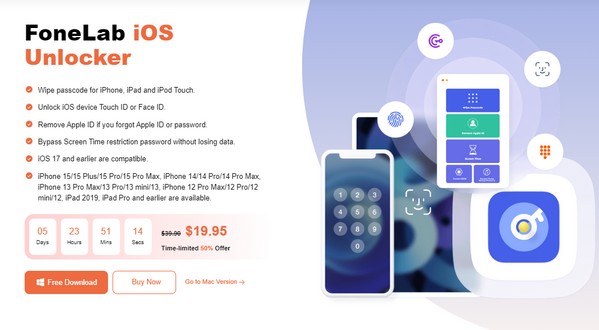
Trinn 2Opplåsingsfunksjonene vil hilse deg på programmets nøkkelgrensesnitt. Velg derfor riktig funksjon, Fjern Apple ID, og koble deretter iPad til datamaskinen din ved hjelp av en lynkabel. Etter det, trykk Stol på iPad når du blir bedt om det slik at verktøyet kan gjenkjenne og oppdage det. Skriv deretter inn enhetens passord når du blir bedt om det.
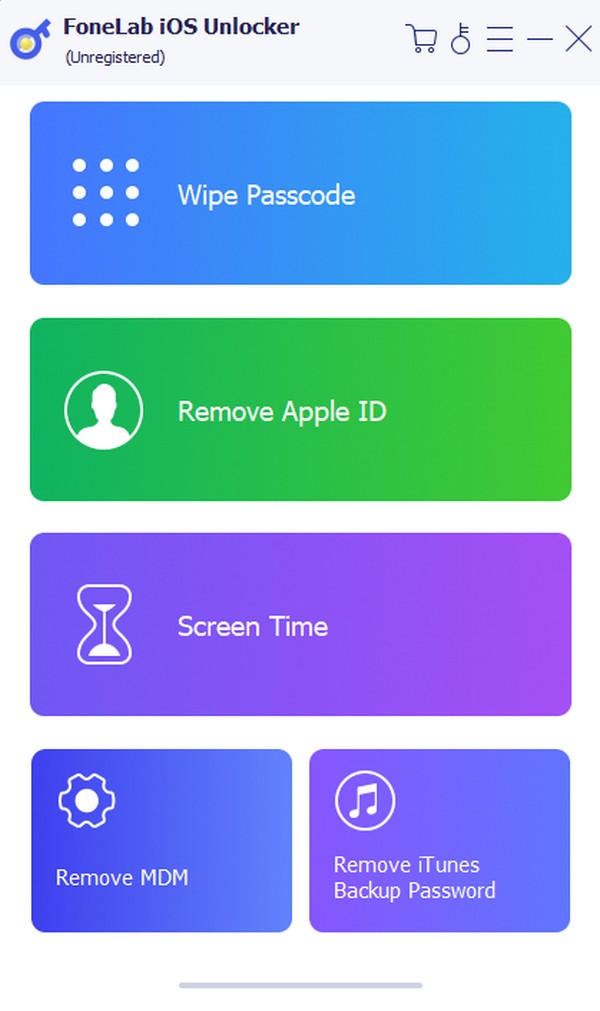
Trinn 3Deretter trykker du på Start på følgende skjermbilde etter at du er ferdig med å lese og forstå påminnelsene på grensesnittet. Gå til ved hjelp av veiledningen på skjermen innstillinger på enheten og trykk general > Overfør eller tilbakestill iPad > Tilbakestill > Nullstill alle innstillinger. Apple-ID-en din vil da bli fjernet, så prøv å logge på igjen etterpå for å se om det endelig fungerer.
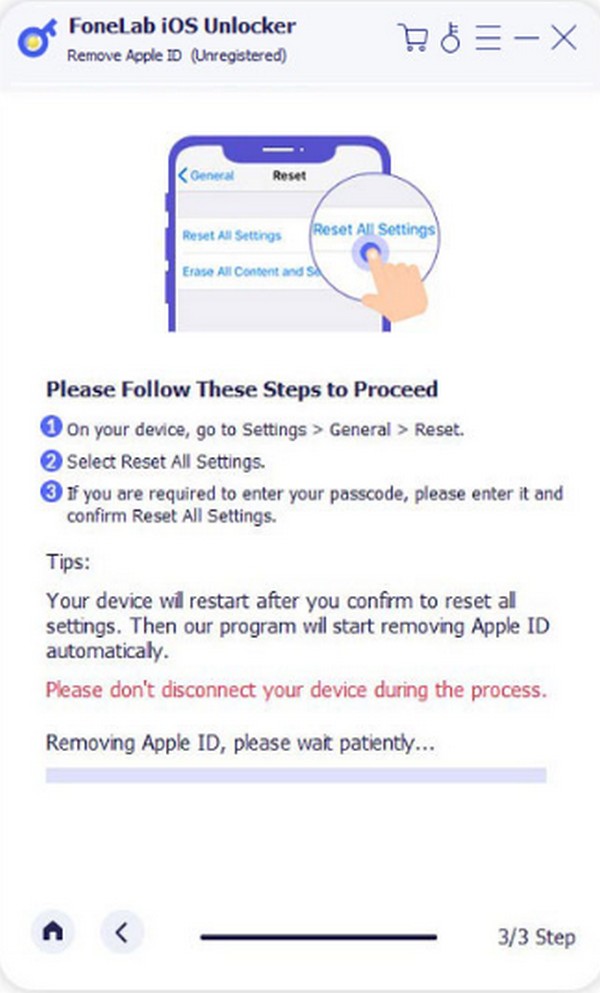
FoneLab Hjelper deg med å låse opp iPhone-skjermen, fjerner Apple ID eller passordet, Fjern skjermtid eller passordkode på sekunder.
- Hjelper deg med å låse opp iPhone-skjermen.
- Fjerner Apple ID eller passordet.
- Fjern skjermtid eller passordkode på sekunder.
Del 3. Fiks Apple ID ikke aktiv ved å tilbakestille den i innstillingene
En annen måte å tilbakestille Apple-ID-en din på er gjennom Innstillinger-appen. Det er en passende prosess du kan utføre hvis du ikke foretrekker å bruke en tredjepartsapp. Du kan imidlertid bare tilbakestille hvis kontoen din allerede er logget på. Hvis ikke, har du ikke tilgang til å tilbakestille Apple-ID-en. I så fall anbefaler vi å prøve den forrige teknikken i stedet.
Følg den riktige prosedyren nedenfor for å reparere "Denne Apple-IDen er ikke aktiv." feil ved å tilbakestille den i Innstillinger:
Trinn 1Se innstillinger på iPhone, iPad eller andre tilgjengelige enheter, og trykk deretter på Apple-ID-en din øverst. Velg Passord og sikkerhet kategorien på følgende skjerm og trykk Endre passord neste.
Trinn 2Etterpå må du angi enhetens passord for å fortsette. Når alternativene for Endre passord er presentert, skriv inn det nye passordet du vil angi og verifiser det.
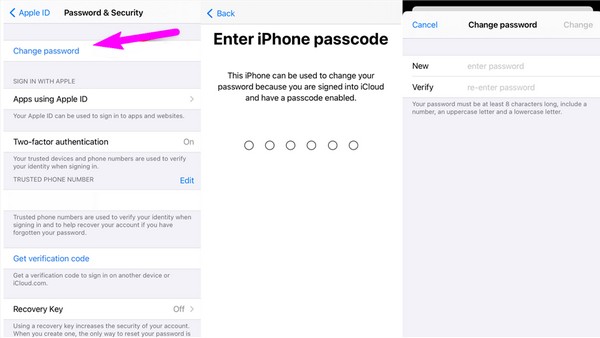
Del 4. Fiks Apple ID ikke aktiv via gjenopprettingsmodus
Det vet du kanskje Gjenopprettingsmodus er en velkjent feilsøkingsfunksjon på iOS og andre enheter. Derfor inkluderer problemene den kan fikse en inaktiv Apple-ID, så oppstart av iPhone, iPad, etc., til gjenopprettingsmodus kan hjelpe. Men vit at det krever iTunes eller Finder når du navigerer. Derfor må du installere iTunes hvis datamaskinen din kjører Windows.
Husk den sikre veiledningen nedenfor for å fikse Apple-IDen som ikke er aktiv via gjenopprettingsmodus:
Trinn 1Kjør iTunes eller Finder på skrivebordet og sett iPhone- eller iOS-enheten din i gjenopprettingsmodus ved å følge instruksjonene nedenfor.
På iPhone uten en Hjem-knapp: Trykk raskt på øvre og nedre volumknapper etterpå. Deretter fester du av/på-tasten i sekunder. Slipp dem bare når skjermen viser gjenopprettingsskjermen.
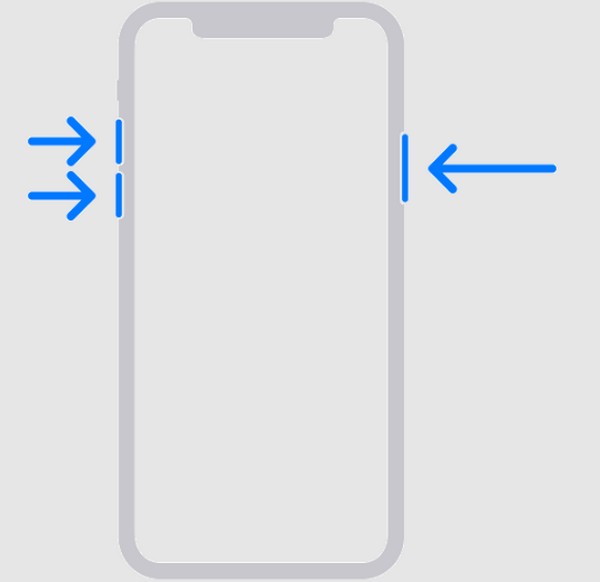
På iPhone med en Hjem-knapp: Hold nede på Hjem- og Sleep/Wake-tastene og hold. Når gjenopprettingsmodusen vises på skjermen, slipper du begge.
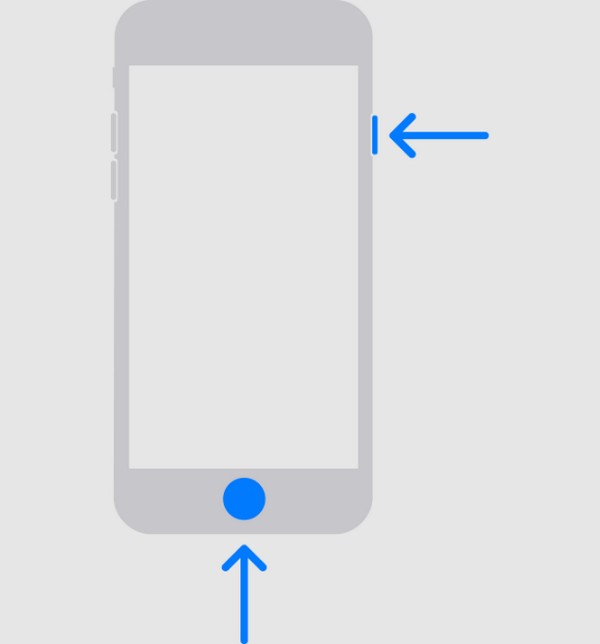
Du kan også sette iPad i gjenopprettingsmodus og følg instruksjonene ovenfor, siden de har de samme trinnene.
Trinn 2Når iTunes eller Finder oppdager enheten din, vil den vise alternativene for å oppdatere eller gjenopprette den. Velg derfor Gjenopprette fanen, og programmet vil gjenopprette enheten til standardinnstillingene og slette alt, inkludert din inaktive Apple-ID.
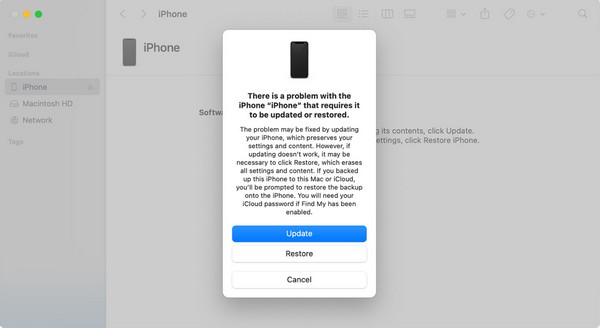
FoneLab Hjelper deg med å låse opp iPhone-skjermen, fjerner Apple ID eller passordet, Fjern skjermtid eller passordkode på sekunder.
- Hjelper deg med å låse opp iPhone-skjermen.
- Fjerner Apple ID eller passordet.
- Fjern skjermtid eller passordkode på sekunder.
Del 5. Vanlige spørsmål om Fix Apple ID Not Active
Kan jeg aktivere Apple-ID-en min på nytt?
Ja det kan du. Du kan aktivere Apple-ID-en din på nytt ved å gå til kontoen din på nettet og oppgi den nødvendige informasjonen. Mer detaljerte retningslinjer for denne prosessen er tilgjengelige på nettet, så prøv dem, men sørg for at du velger den sikre og riktige.
Hvorfor har Apple-ID-en min blitt deaktivert?
Det kan ha gått en stund siden sist du logget på. Eller, som det som er nevnt ovenfor, kan det hende du har forsøkt feil passord for mange ganger, men ikke bekymre deg. Prosessene i denne artikkelen kan hjelpe deg.
Hvis du vil ha en anbefaling, FoneLab iOS Unlocker er blant de mest etterspurte løsningene for ulike Apple ID- og passordproblemer, så prøv det gjerne.
FoneLab Hjelper deg med å låse opp iPhone-skjermen, fjerner Apple ID eller passordet, Fjern skjermtid eller passordkode på sekunder.
- Hjelper deg med å låse opp iPhone-skjermen.
- Fjerner Apple ID eller passordet.
- Fjern skjermtid eller passordkode på sekunder.
